PXE实现Cent Os的自动安装
Pxe是基于网络安装,所以需要应用服务器,包括ftp/http/nfs/tftp(里面有pxe安装时的驱动以及所调用的文件),还需要dhcp server,通过dhcp server才能知道tftp服务器在哪
我们给服务器设置ip地址:192.168.206.144
先安装vsftp
[root@localhost ~]# yum install vsftpd -y
然后安装以下服务
[root@localhost ~]# yum install dhcp tftp-server system-config-kickstart -y
安装完毕后先设置dhcp服务器
[root@localhost ~]# vim /etc/dhcp/dhcpd.conf
进入后最后一行读取
:r /usr/share/doc/dhcp-4.1.1/dhcpd.conf.sample
修改配置文件
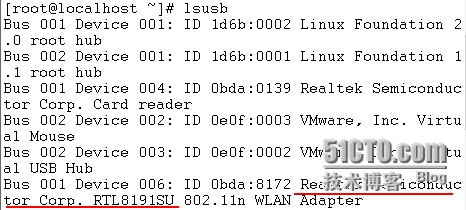

然后配置tftp
先编辑文件
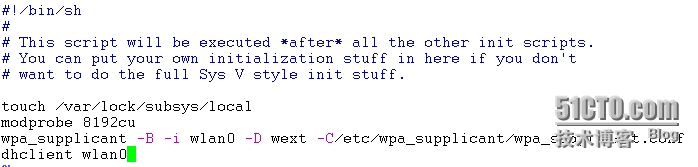
[root@localhost ~]# vim /etc/xinetd.d/tftp 把14行的yes改为no
启动xinetd
[root@localhost xinetd.d]# service xinetd start
设置开机启动
[root@localhost xinetd.d]# chkconfig xinetd on
到它的根目录tftpboot下
[root@localhost xinetd.d]# cd /var/lib/tftpboot/
把内核和驱动拷过来
[root@localhost tftpboot]# cp /media/cdrom/isolinux/vmlinuz ./
[root@localhost tftpboot]# cp /media/cdrom/isolinux/initrd.img ./
安装syslinux
[root@localhost tftpboot]# yum install syslinux (如果已经装过就不用安装)
然后把pxelinux.0 拷过来
[root@localhost tftpboot]# cp /usr/share/syslinux/pxelinux.0 ./
根下面就有了这三个文件【镜像文件、基于网络引导安装驱动文件、内核文件】

然后配置驱动文件,先新建一个目录
[root@localhost tftpboot]# mkdir pxelinux.cfg
然后把isolinux.cfg拷过来
[root@localhost tftpboot]# cd pxelinux.cfg/
[root@localhost pxelinux.cfg]# cp /media/cdrom/isolinux/isolinux.cfg default
这样我们的tftp服务器就做完了
下面再把ftp服务器做一下
启动
[root@localhost ~]# service vsftpd start
[root@localhost ~]# chkconfig vsftpd on
把安装树拷过来,后台运行
[root@localhost ~]# cd /var/ftp/
[root@localhost ftp]# cp -r /media/cdrom/. ./ &
为了给客户机设置名称,我们写一个脚本
根据ip的不同来设置名称
[root@localhost ~]#vim 1.sh
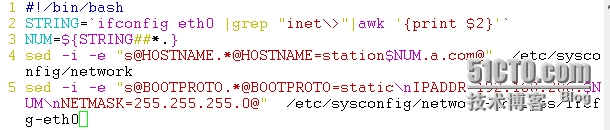
[root@station ~]# system-config-kickstart
进入这个界面选择语言键盘时区 并且输入管理员口令
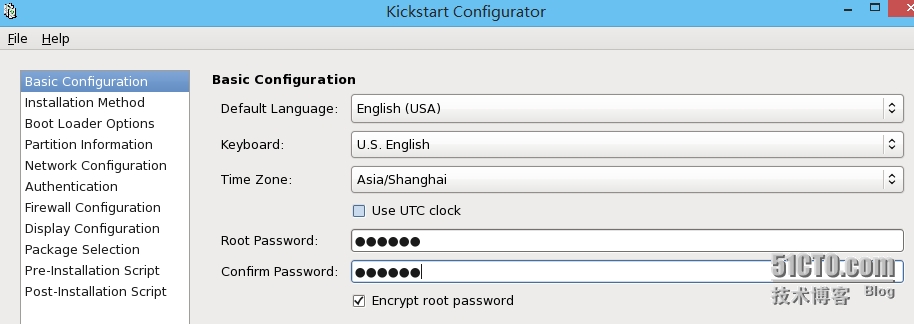
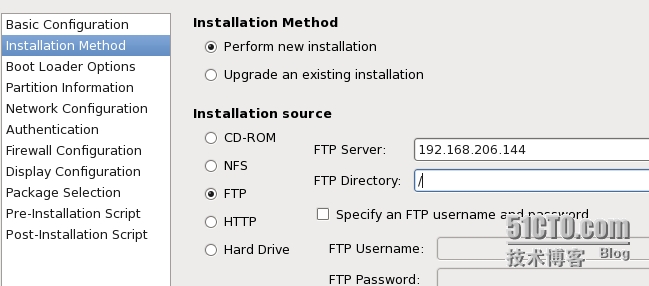
分区
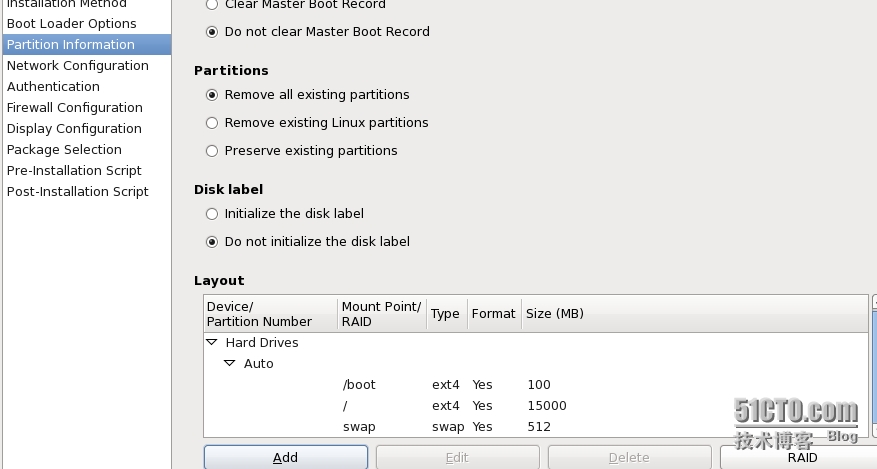
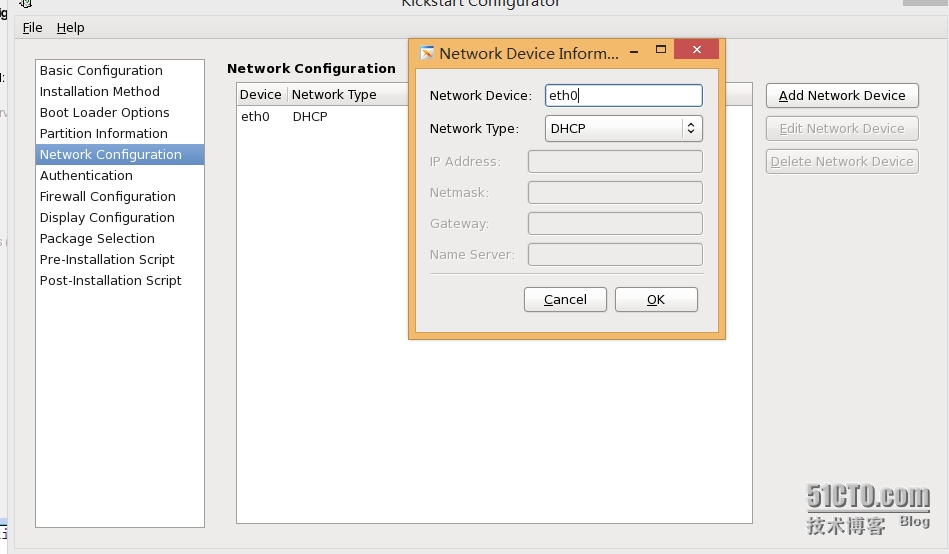
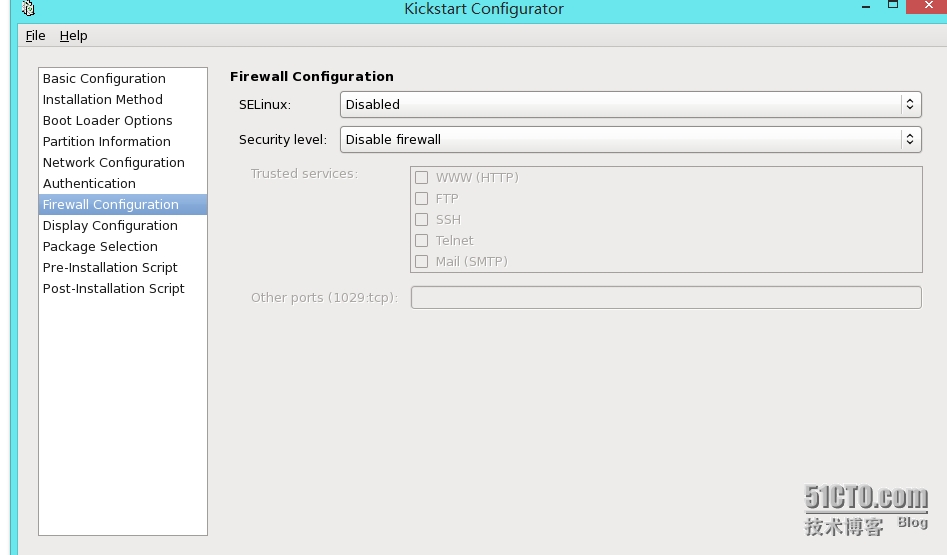
最后一个,把代码粘贴到这里
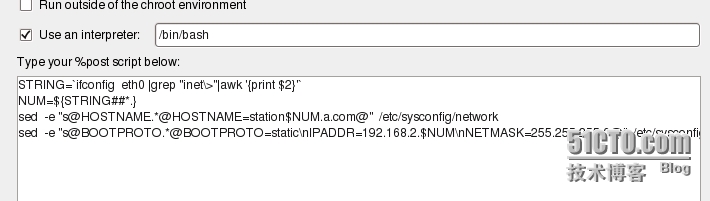
保存后就产生了ks.cfg文件
将其复制到ftp目录下
[root@station ~]# cp ks.cfg /var/ftp/
配置文件
[root@station ~]# cd /var/lib/tftpboot/pxelinux.cfg/
[root@station pxelinux.cfg]# vim default
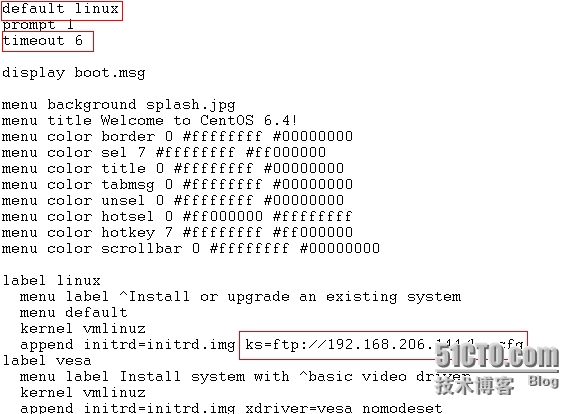
然后新建虚拟机,模拟一个客户端
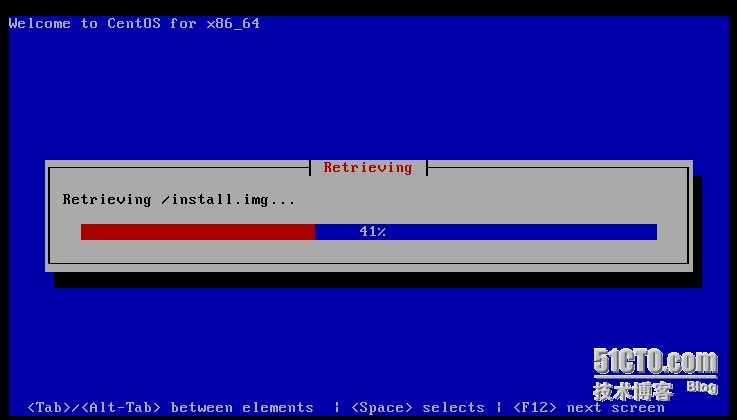
到这里基本已经成功
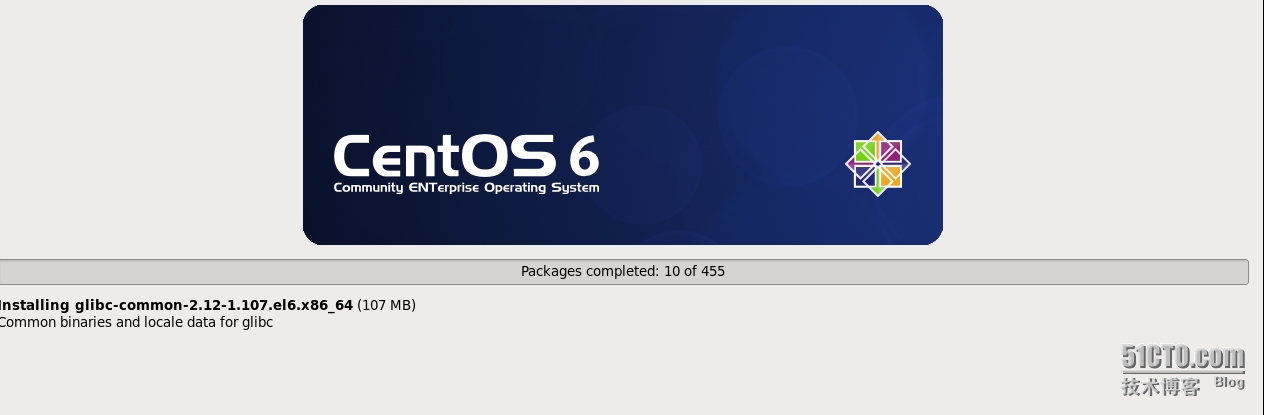
安装结束
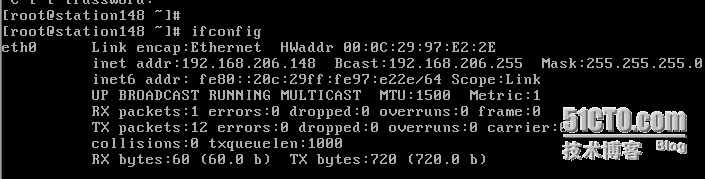
Ip和用户名都符合标准,实验成功!